在WPS演示中操作时,如何插入八角星图形?以下是具体步骤。
1、 首先打开wps演示文稿,进入其空白页面;
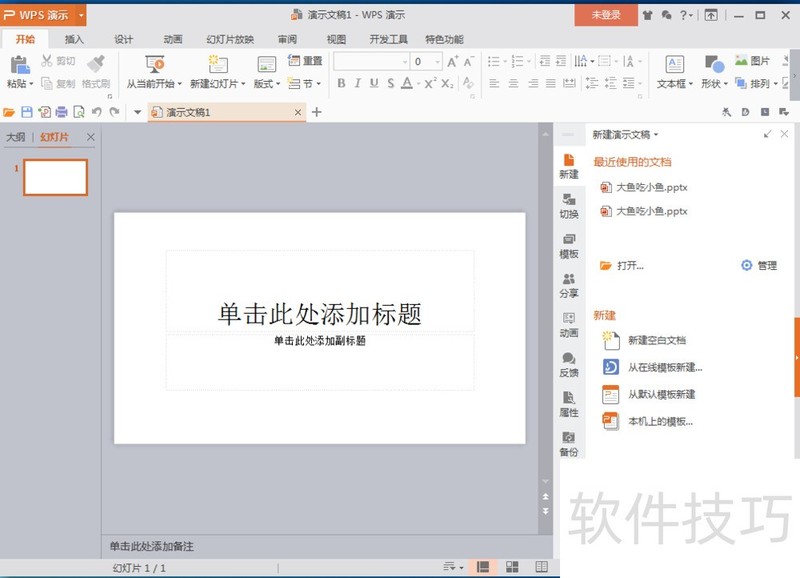
2、 点插入菜单;
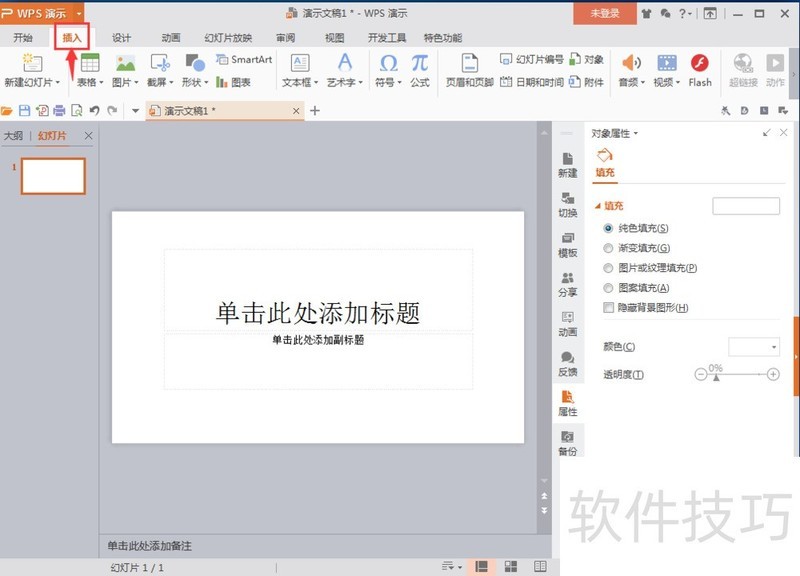
3、 在插入菜单的工具中找到并点击形状;
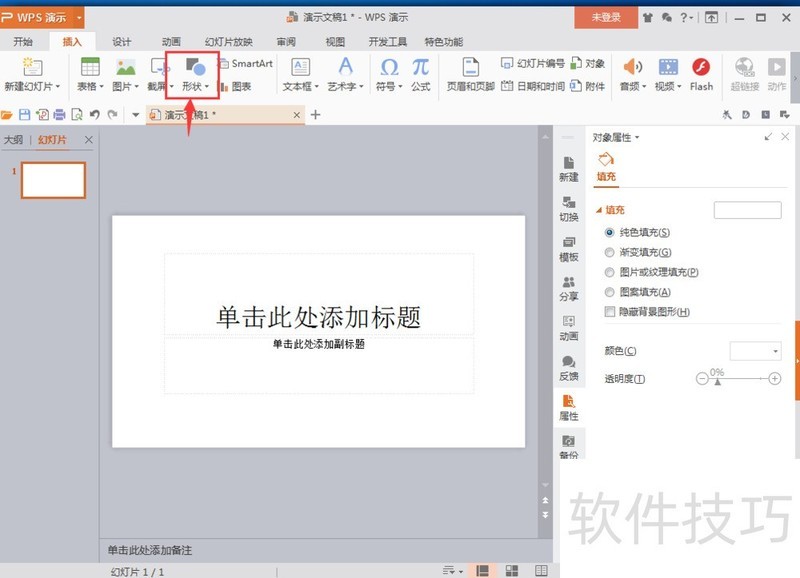
4、 在星与旗帜中找到并点击八角星;
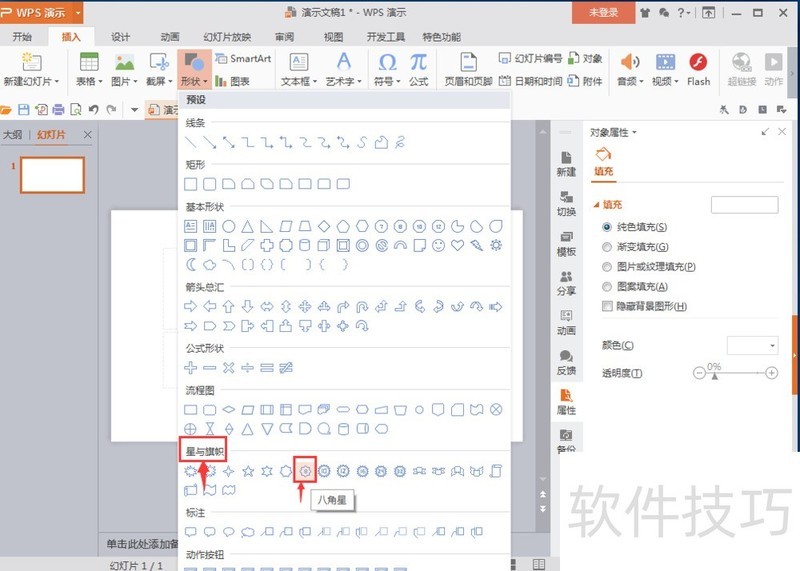
5、 按住鼠标左键不放,拖动画出一个八角星;
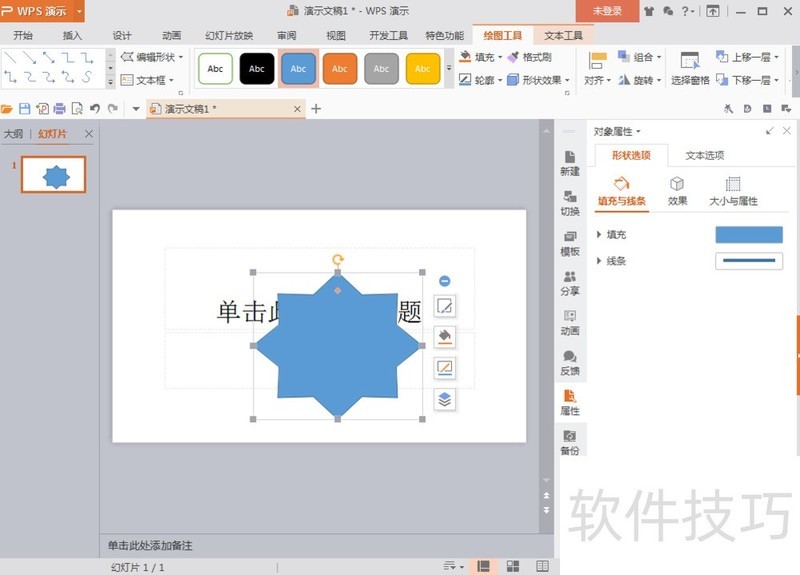
6、 目前是默认的蓝色,如果我们要改变颜色,点击一下形状填充;
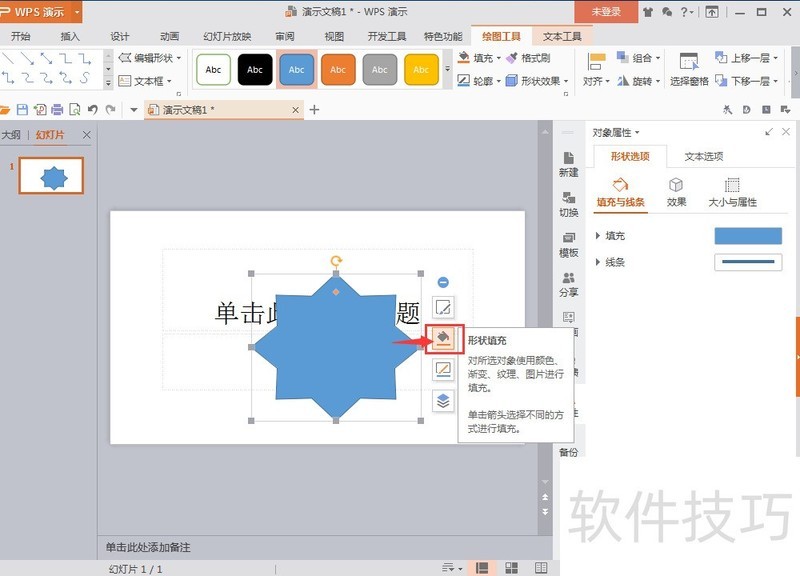
7、 选择自己需要的颜色,用鼠标左键单击选中它,绘制的八角星就变成了当前所选的颜色;
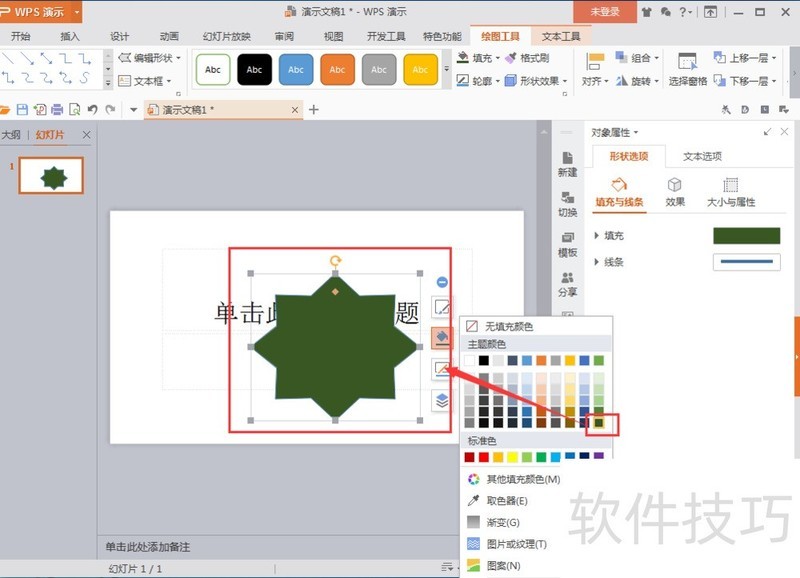
文章标题:怎样在wps演示文稿中插入八角星
文章链接://m.i-boarding.com/jiqiao/207291.html
为给用户提供更多有价值信息,ZOL下载站整理发布,如果有侵权请联系删除,转载请保留出处。
相关软件推荐
其他类似技巧
- 2024-08-23 18:29:01WPS中如何插入页码?
- 2024-08-23 18:28:01在WPS中如何设置幻灯片切换效果
- 2024-08-23 18:27:01怎样在wps文字中插入图片
- 2024-08-23 18:26:02WPS演示中如何将word文档转换为PowerPoint文稿
- 2024-08-23 18:22:01WPS表格中如何添加批注信息
- 2024-08-23 18:19:01wps2019演示中如何制作一个正方形的棱台
- 2024-08-23 18:18:02WPS文档中空白页无法删除怎么办
- 2024-08-23 18:14:01wps2019 ppt文字怎么调整为靠上对齐?
- 2024-08-23 18:13:02wps表格中数据透视表中工具在哪
- 2024-08-23 18:12:02wps演示怎么把页面设置成A3规格
金山WPS Office软件简介
WPS大大增强用户易用性,供用户根据特定的需求选择使用,并给第三方的插件开发提供便利。ZOL提供wps官方下载免费完整版。软件特性:办公, 由此开始新增首页, 方便您找到常用的办公软件和服务。需要到”WPS云文档”找文件? 不用打开资源管理器, 直接在 WPS 首页里打开就行。当然也少不了最近使用的各类文档和各种工作状... 详细介绍»









